Slik bruker du åpenhet på SVG-er

Lær hvordan du bruker åpenhet på SVG-grafikk i Illustrator. Utforsk hvordan du sender ut SVG-er med gjennomsiktig bakgrunn og bruker gjennomsiktighetseffekter.
Du kan lage kunstverket for de forskjellige tilstandene til Flash-knappene i Adobe Flash Creative Suite 5 Catalyst, eller i Photoshop eller Illustrator. Catalyst har flere filtre som du kan bruke for enkelt å legge til skygger eller glød til objekter. Du kan bruke disse filtrene for de forskjellige tilstandene, eller du vil kanskje endre størrelsen eller fargen på knappen.
Følg disse trinnene for å definere tilstandene til en knapp:
Velg knappen og velg Endre → Rediger komponent.
Du er nå i komponentredigeringsmodus. De fire tilstandene til knappen vises i Sider/Stater-panelet.
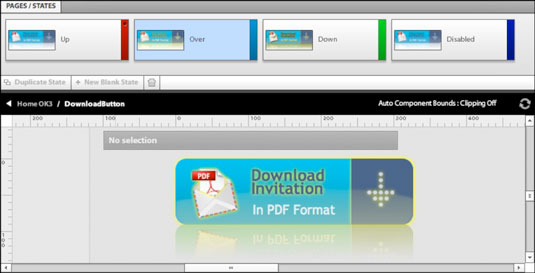
Klikk en hvilken som helst tilstand i Sider/Stater-panelet du vil redigere.
Rediger knappen i tegnebrettet.
Avslutt komponentredigeringsmodus ved å velge Endre→Avslutt redigering.
Følg disse trinnene for å legge til en indre eller ytre glød, en fallskygge, en indre skygge, en skråkant eller en uskarphet for å opprette en ny tilstand for en knapp:
Velg knappen og velg Endre → Rediger komponent.
De fire tilstandene til knappen (Opp, Over, Ned og Deaktivert) vises i Sider/Stater-panelet.
I Sider/Stater-panelet klikker du på staten du vil redigere.
Klikk på knappen igjen for å velge den. I egenskapspanelet utvider du filterruten (hvis den ikke allerede er åpen).
Klikk på Legg til filter-knappen og velg et filter.
Filterkontroller vises i ruten. Du må kanskje rulle ned for å se dem alle.
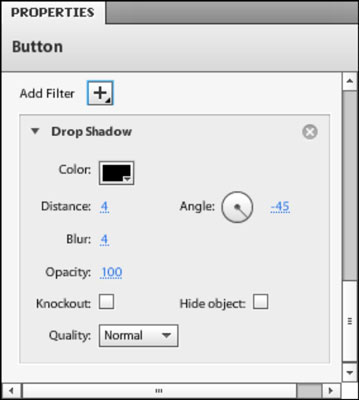
Juster utseendet til filteret ved å bruke filterkontrollene som vises i ruten.
Hvert filter er forskjellig. Innerglød-filteret lar deg for eksempel spesifisere farge, uskarphet, opasitet, styrke, knockout (skjuler fyllet) og kvalitet.
Test den nye knappstatusen din ved å klikke på Spill av-knappen øverst i Tidslinjer-panelet, eller ved å velge Fil → Kjør prosjekt.
Hvis du velger Fil → Kjør prosjekt, åpnes nettstedet i standardnettleseren. Sjekk ut din nye knappstatus med filteret.
Avslutt komponentredigeringsmodus ved å velge Endre → Avslutt redigering eller klikke på prosjektnavnet ditt i Brødsmuler-delen over tegnebrettet.
Lær hvordan du bruker åpenhet på SVG-grafikk i Illustrator. Utforsk hvordan du sender ut SVG-er med gjennomsiktig bakgrunn og bruker gjennomsiktighetseffekter.
Etter at du har importert bildene dine til Adobe XD, har du ikke mye redigeringskontroll, men du kan endre størrelse og rotere bilder på samme måte som du ville gjort med en hvilken som helst annen form. Du kan også enkelt runde hjørnene på et importert bilde ved å bruke hjørnemodulene. Maskering av bildene dine Ved å definere en lukket form […]
Når du har tekst i Adobe XD-prosjektet ditt, kan du begynne å endre tekstegenskapene. Disse egenskapene inkluderer skriftfamilie, skriftstørrelse, skriftvekt, justering, tegnavstand (kjerning og sporing), linjeavstand (ledende), fyll, kantlinje (strek), skygge (slippskygge) og bakgrunnsuskarphet. Så la oss se gjennom hvordan disse egenskapene brukes. Om lesbarhet og font […]
Akkurat som i Adobe Illustrator, gir Photoshop-tegnebrett muligheten til å bygge separate sider eller skjermer i ett dokument. Dette kan være spesielt nyttig hvis du bygger skjermer for en mobilapplikasjon eller liten brosjyre. Du kan tenke på en tegnebrett som en spesiell type laggruppe opprettet ved hjelp av lagpanelet. Det er […]
Mange av verktøyene du finner i InDesign Tools-panelet brukes til å tegne linjer og former på en side, så du har flere forskjellige måter å lage interessante tegninger for publikasjonene dine på. Du kan lage alt fra grunnleggende former til intrikate tegninger inne i InDesign, i stedet for å bruke et tegneprogram som […]
Å pakke inn tekst i Adobe Illustrator CC er ikke helt det samme som å pakke inn en gave – det er enklere! En tekstbryting tvinger tekst til å brytes rundt en grafikk, som vist i denne figuren. Denne funksjonen kan legge til litt kreativitet til ethvert stykke. Grafikken tvinger teksten til å vikle seg rundt den. Først lager du […]
Når du designer i Adobe Illustrator CC, trenger du ofte at en form har en nøyaktig størrelse (for eksempel 2 x 3 tommer). Etter at du har laget en form, er den beste måten å endre størrelsen på den til nøyaktige mål å bruke Transform-panelet, vist i denne figuren. Velg objektet og velg deretter Vindu→ Transformer til […]
Du kan bruke InDesign til å lage og endre QR-kodegrafikk. QR-koder er en form for strekkode som kan lagre informasjon som ord, tall, URL-er eller andre former for data. Brukeren skanner QR-koden ved hjelp av kameraet og programvaren på en enhet, for eksempel en smarttelefon, og programvaren bruker […]
Det kan være en tid når du trenger et nytt bilde for å se gammelt ut. Photoshop CS6 har du dekket. Svart-hvitt-fotografering er et nyere fenomen enn du kanskje tror. Daguerreotypier og andre tidlige fotografier hadde ofte en brunaktig eller blåaktig tone. Du kan lage dine egne sepiatonede mesterverk. Tonede bilder kan skape […]
Ved å bruke Live Paint-funksjonen i Adobe Creative Suite 5 (Adobe CS5) Illustrator kan du lage bildet du ønsker og fylle ut områder med farger. Live Paint-bøtten oppdager automatisk områder som består av uavhengige kryssende stier og fyller dem deretter. Malingen innenfor et gitt område forblir levende og flyter automatisk hvis noen […]







